- Pokud spěcháte a potřebujete rychle přistupovat k funkci Windows 10, pak se rozhodně hodí vyhledávací pole Windows.
- Existuje spousta důvodů, proč může mít vyhledávací pole v systému Windows 10 problémy, a v následujícím článku se jimi budeme zabývat, stejně jako jejich řešení.
- Nezapomeňte se podívat na naše Centrum Windows 10, pro podrobnější průvodce a výukové programy.
- Budete se potýkat se spoustou problémů s PC, takže se podívejte také na naše vyhrazené Fix Hub.
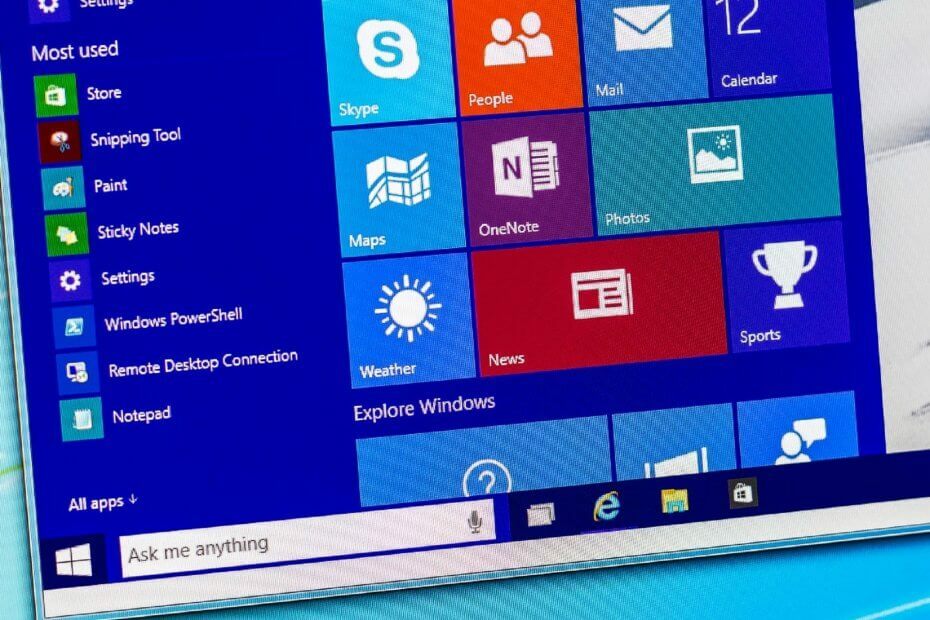
- Stáhněte si Restoro PC Repair Tool který je dodáván s patentovanými technologiemi (patent k dispozici tady).
- Klepněte na Začni skenovat najít problémy se systémem Windows, které by mohly způsobovat problémy s počítačem.
- Klepněte na Opravit vše opravit problémy ovlivňující zabezpečení a výkon vašeho počítače
- Restoro byl stažen uživatelem 0 čtenáři tento měsíc.
Vyhledávací lišta systému Windows 10 usnadňuje vyhledávání souborů i aplikací nainstalovaných v počítači. Do vyhledávací lišty se dostanete stisknutím klávesy Windows.
Vyhledávací pole Windows 10 někdy nemusí fungovat. Několik uživatelů uvedlo, že Windows 10 nemůže do vyhledávacího pole vložit Komunita Microsoftu.
Poté, co jsem aktualizoval na Windows 10, fungovalo vyhledávací pole na hlavním panelu.
O několik dní později jsem zjistil, že z tohoto pole nemohu nic prohledat.
Pokud jste to opravili nebo víte, jak to opravit, podělte se o své znalosti, protože spoléhám na vyhledávací pole.
Pokud máte také tento problém, v tomto článku zkoumáme, jak opravit vyhledávací lištu Windows 10, která nefunguje.
Jak mohu opravit, že vyhledávací pole nefunguje v systému Windows 10?
1. Použijte vyhrazený vyhledávač souborů / vyhledávací software
Jedním z nejjednodušších řešení, jak se těmto chybám vyhnout, zejména když opravdu potřebujete na svém PC něco rychle najít, je mít třetí stranu software pro vyhledávání souborů nainstalován na vašem PC.
Doporučujeme vám zkontrolovat vyhledávání Copernic Desktop, které je lídrem na trhu. Tento software vám umožní procházet vaše soubory a složky vytvořením indexu při provádění vyhledávacího příkazu.
Program je k dispozici zdarma, ale neumožňuje více než 100 typů souborů. Pokud jste ztratili důležité soubory se specifickými softwarovými příponami, které nejsou zahrnuty v těch více než 100 typech souborů s možností vyhledávání, budete si muset zakoupit placenou licenci.

Copernic Desktop Search
Najděte všechny své skryté složky a otevřete je okamžitě pomocí aplikace Copernic Desktop Search. Získejte nejlepší nabídku hned teď!
2. Použijte příkaz PowerShell
- Klikněte pravým tlačítkem na Start.
- Klikněte na Windows PowerShell (správce) volba.
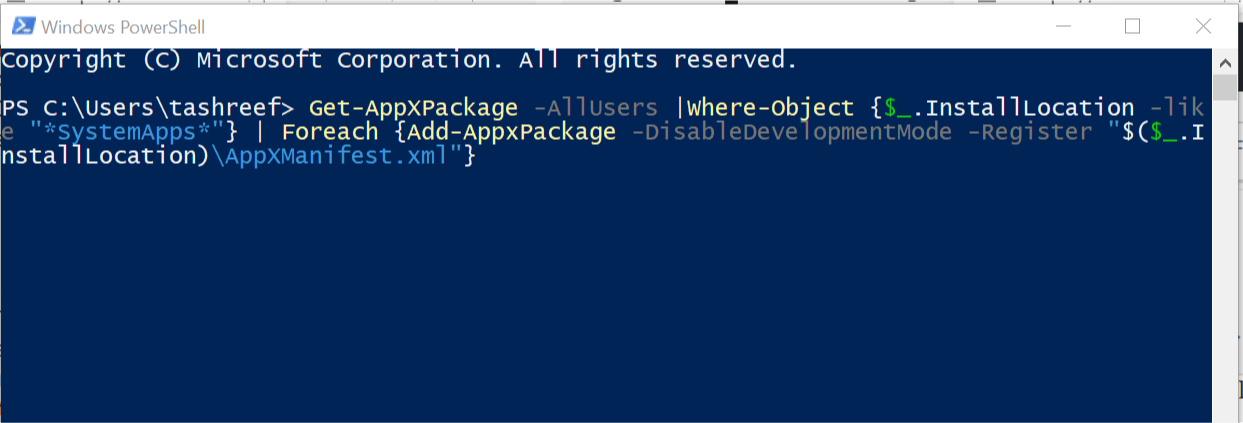
- V okně PowerShell zadejte následující příkaz a stisknutím klávesy Enter jej proveďte.
Get-AppXPackage - AllUsers | Where-Object {$ _. InstallLocation -like "* SystemApps *"} | Foreach {Add-AppxPackage -DisableDevelopmentMode -Register "$ ($ _. InstallLocation) AppXManifest.xml"}
- Po provedení příkazu zavřít the Okno prostředí PowerShell.
- zmáčkni Klíč Windows a zkuste vyhledat jakékoli klíčové slovo ve vyhledávací liště.
Pokud problém přetrvává, vyzkoušejte následující příkaz prostředí PowerShell.
- Klikněte pravým tlačítkem na ikonu Hlavní panel a vyberte Správce úloh.
- Klikněte na Soubor a vyberte Spustit nový úkol.
- V Běh zaškrtněte políčko vytvořte tento úkol s oprávněními správce volba.
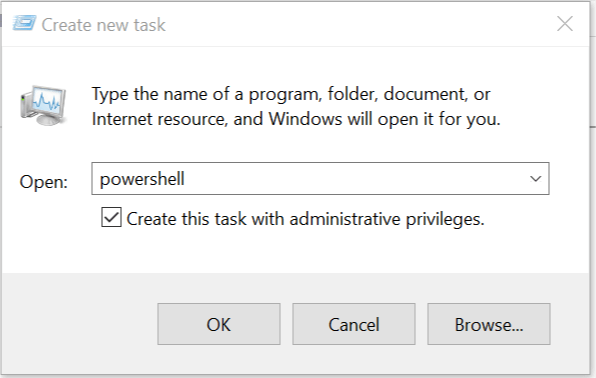
- Typ PowerShell a klikněte OK.
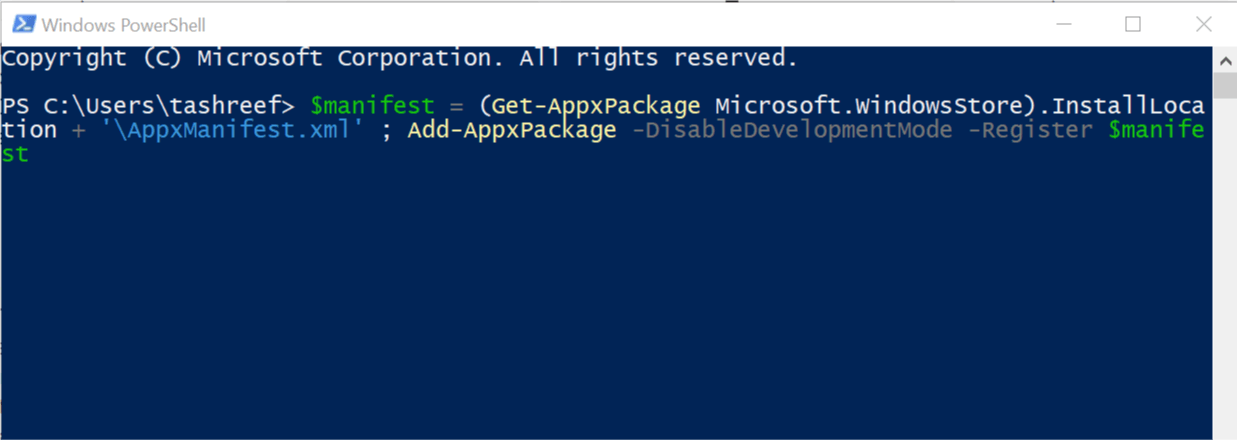
- V okně PowerShell zadejte následující příkaz a stiskněte klávesu Enter:
$ manifest = (Get-AppxPackage Microsoft. WindowsStore) .InstallLocation + 'AppxManifest.xml'; Add-AppxPackage -DisableDevelopmentMode -Register $ manifest
- Po provedení příkazu zavřít okno PowerShell.
3. Proveďte alternativní vstupní soubor uživatele
- Otevřeno Průzkumník souborů a jdi do C: Windowssystem32.
- V adresáři vyhledejte ctfmon.exe.
- Klikněte pravým tlačítkem na ctfmon.exe a klikněte Otevřeno.

- Zavřít Průzkumník souborů.
4. Restartujte proces Cortana
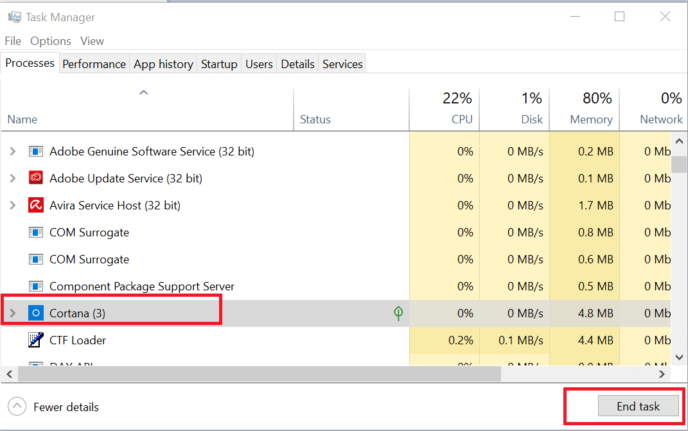
- Klikněte pravým tlačítkem na ikonu Hlavní panel a otevřít Správce úloh.
- Vyhledejte proces Cortana v Proces kartu a vyberte ji.
- Klikněte na Ukončit úkol tlačítko pro ukončení procesu.
- Zavřete a klikněte na vyhledávací lištu znovu do restartovat proces Cortana.
5. Restartujte průzkumník souborů
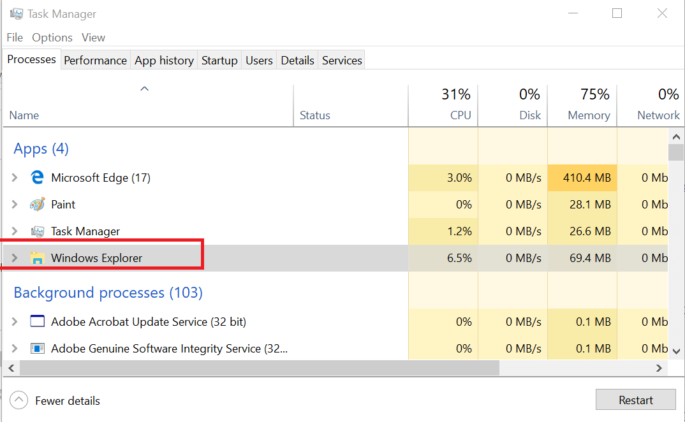
- Otevřeno the Správce úloh z hlavního panelu.
- Lokalizovat Průzkumník Windows na kartě procesu.
- Vybrat a klikněte na Restartujte.
 Stále máte problémy?Opravte je pomocí tohoto nástroje:
Stále máte problémy?Opravte je pomocí tohoto nástroje:
- Stáhněte si tento nástroj pro opravu PC hodnoceno skvěle na TrustPilot.com (stahování začíná na této stránce).
- Klepněte na Začni skenovat najít problémy se systémem Windows, které by mohly způsobovat problémy s počítačem.
- Klepněte na Opravit vše opravit problémy s patentovanými technologiemi (Exkluzivní sleva pro naše čtenáře).
Restoro byl stažen uživatelem 0 čtenáři tento měsíc.
Často kladené otázky
Vyhledávací lišta může někdy zvýšit produktivitu práce tím, že vám umožní přístup ke konkrétní funkci Windows namísto procházení mnoha nabídkami a dílčími nabídkami.
Soubory a složky, které jsou označeny jako Skrytý se ve výsledcích vyhledávání nezobrazí, pokud to výslovně nenastavíte. Pokud chcete více informací o tom, jak takové soubory otevřít, podívejte se na toto podrobný průvodce.
Povolení indexování souborů výrazně zvýší rychlost vyhledávání. Můžete také použít optimalizátor PC od jiného výrobce, který za vás udělá práci.


